

Av Gina Barrow, senast uppdaterad: April 18, 2018
Nyligen kan min iPhone inte spela upp YouTube-videor från igår. Hur kan jag fixa YouTube fungerar inte på iPhone? Vill du veta mer och fortsätta läsa.
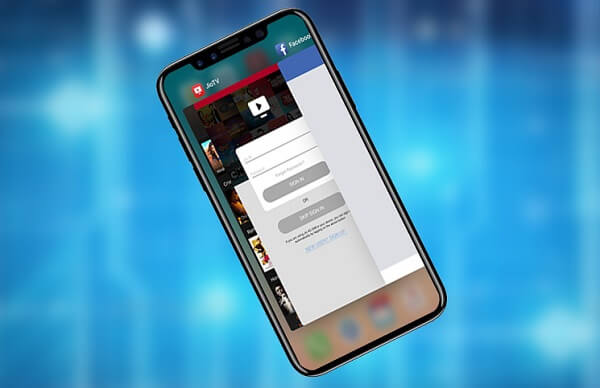
Fixa att Youtube inte fungerar på iPhone-enheter
Är du förtjust i att titta på videor? Tja, då har du förmodligen appar dedikerade till detta. YouTube är den största och populära videospelarappen i smartphones historia idag.
Den erbjuder olika genrer från musikvideor, kanaler, gör-det-själv, korta klipp och till och med pedagogiska utdrag. Men vad händer om YouTube helt plötsligt slutar fungera på din iPhone? Vad ska du göra nu?
Detta är ett scenario där du behöver reparera YouTube fungerar inte på iPhone-enheter. I den här nya artikeln kommer vi att gå igenom guiderna för hur du löser det här problemet på nolltid.
Folk läser ocksåHur laddar man ner YouTube-video?Hur man laddar ner YouTube-spellista 2024
Åtgärda YouTube som inte fungerar på iPhoneSammanfattningVideoguide: Hur man åtgärdar Youtube-appfel på iPhone-enheter
Många iPhone- och iPad-användare rapporterade nyligen att de upplever ett YouTube-fel när de tittar på videor på YouTube, till exempel uppspelningsfel, svart skärmläge, video inte tillgänglig, video laddas inte. Vi har sammanställt de rapporterade problemen och även hittat den bästa lösningen för varje.
Detta är det vanligaste YouTube-felet du kommer att stöta på när du väntar på din favoritmusikvideo. Det är också vanligt på iPhone och iPad men vi kommer att ge dig några metoder för att åtgärda den här typen av problem på kortare tid.
Fixar:
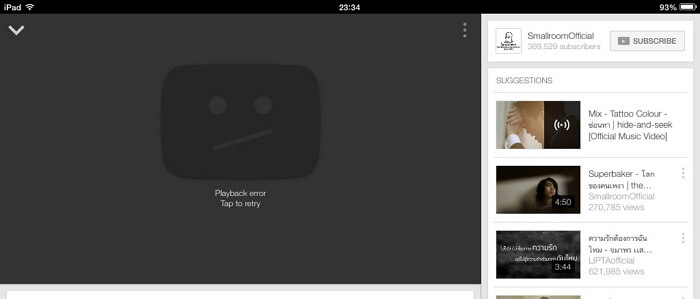
Uppspelningsfel för YouTube-appen
Din YouTube kan spela upp videor antingen du är gäst men med begränsad åtkomst eller har ett Google-konto för sömlös och fullständig åtkomst. Du behöver bara logga in eller registrera dig om det behövs.
Svart skärm inträffar vanligtvis när YouTube-videon är inbäddad på en webbplats och om du spelar upp videon visas bara den svarta skärmen. Det kan innebära ett nätverksproblem för det mesta eller även webbplatsens status.
Fixar:
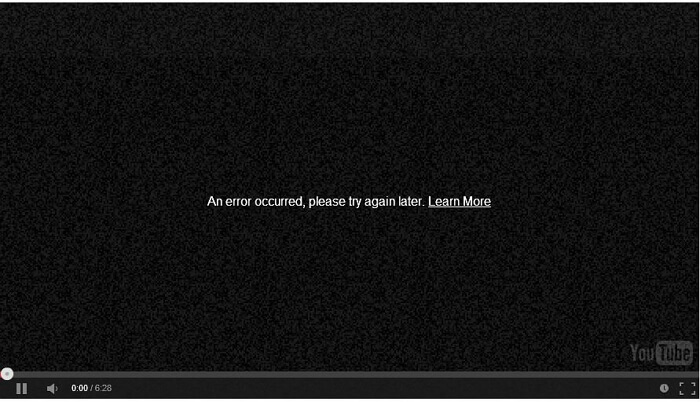
Youtube-video svart skärmläge
Om problemet ligger på själva webbplatsen kan du välja att meddela webbplatsen eller helt enkelt hitta videon i YouTube-appen.
Ett annat webbläsarfall är att om du tittar på YouTube i en webbläsare på iPhone, kommer det en tid då videon du tittar på visar ett felmeddelande "Tyvärr, den här videon är inte tillgänglig på den här enheten".
Fixar:
Videon kommer nu att spelas upp ordentligt
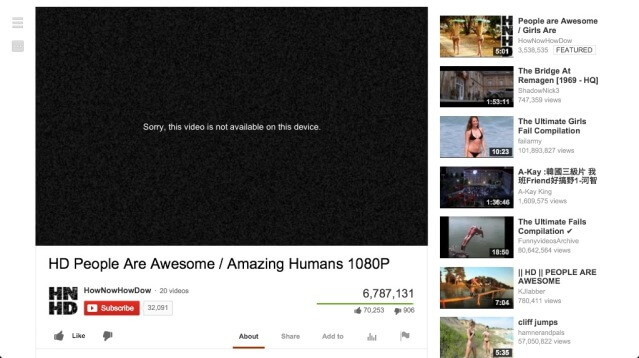
Youtube-videon är inte tillgänglig att titta på
Det här problemet är svagt utan internetanslutning. Allt du behöver är att kontrollera Wi-Fi-signalen eller mobildata. Du kan slå på och av Wi-Fi, samma sak med mobildata. Om problemet uppstår kan du glömma Wi-Fi och sedan ansluta igen genom att ange lösenordet på iPhone.
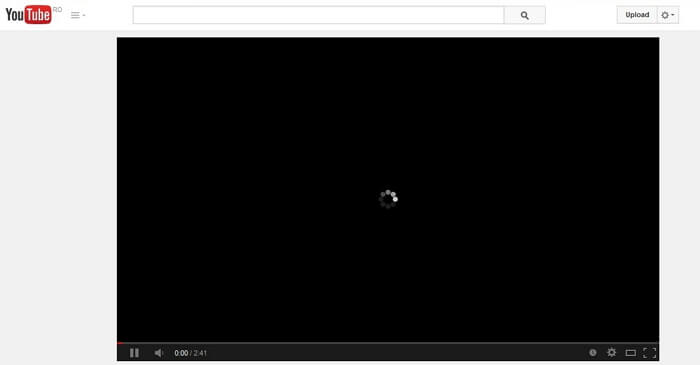
Youtube-video laddas inte på enheten
När problemet med att YouTube inte fungerar på iPhone uppstår, försök att starta om din iPhone, uppdatera din Youtube till den senaste versionen eller till och med installera om Youtube. Dessa metoder kommer att fixa de flesta felen när du använder Youtube.
Om ditt problem är mer besvärligt, följ dessa guider som vi har sammanställt, och säkert kommer din favoritapp att fixas tidigare.
Låt oss gå tillbaka till grunderna, att starta om enheten kan hjälpa till att lösa YouTube fungerar inte på iPhone problem.
För att starta om iPhone, tryck på 'Skjut till strömmen av' eller svep den röda ikonen från vänster till höger på iPhone/iPad. Låt den vara avstängd i cirka 2 minuter och slå sedan på den igen.
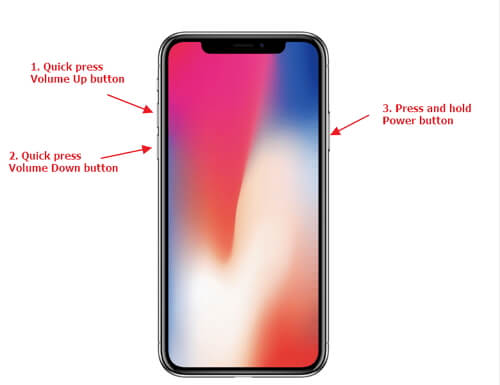
Starta om iPhone/iPad-enheter--2.1
Annan "ett måste” på smartphoneanvändningen är genom att se till att dina appar är uppdaterade för det mesta. Uppdateringar ger buggfixar och kommer att lösa olika programvarufel.
För att uppdatera YouTube, gå till AppStore, tryck på Uppdateringar och hitta sedan YouTube. Appen kommer att visas om det finns en tillgänglig uppdatering.
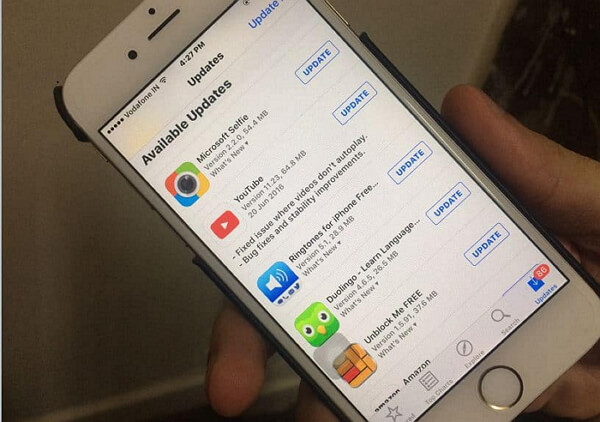
Uppdatera YouTube-appen – 2.2
Ett litet trick kan räcka långt också, särskilt när YouTube börjar orsaka problem på iPhone/iPad. Stäng först appen genom att trycka på hemknappen två gånger. App switcher öppnas nu och du kommer att se alla appar som används för närvarande. Svep YouTube-appen uppåt för att stänga den.
När du tror att YouTube inte riktigt lyssnar på korrigeringarna du tillämpar, försök att avinstallera appen och sedan installera om den. Kontrollera om problemet kvarstår.
Att avinstallera betyder inte att ditt konto raderas. Du kan helt enkelt logga in igen efter att ha installerat om det.
Avinstallera och installera om YouTube-appen--2.4
Internet kan vara den största boven i de flesta tillfällen men då måste du kontrollera om det verkligen är det i det här fallet. Kontrollera din trådlösa anslutning om internet har den stabila och starka signalen eller om din mobildata verkligen är ansluten.
Om det verkar finnas ett programvaruproblem på iPhone/iPad är det sista vi kan erbjuda som en snabb lösning att återställa nätverksinställningarna.
För att göra detta, gå till dina Inställningar> och tryck sedan på Allmänt> tryck på Återställ > tryck på Återställ nätverksinställningar. Wi-Fi, VPN och Bluetooth-inställningar kommer att raderas eller återställas på enheten. När du har återställt nätverket kommer din enhet att starta om.
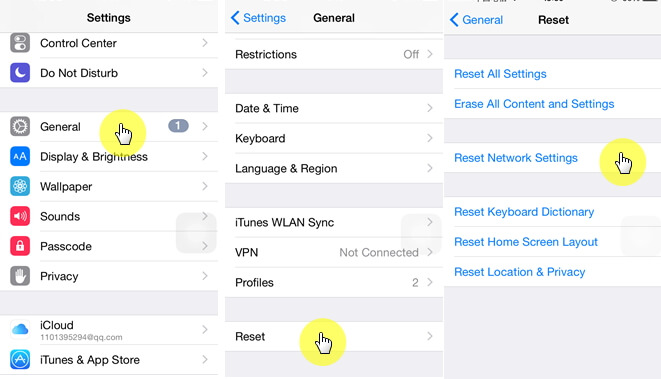
Återställ nätverksinställningar på dina iPhone-enheter--2.6
Folk läser ocksåHur laddar man ner YouTube-video?Hur man laddar ner YouTube-spellista 2024
Problemet YouTube fungerar inte på iPhone är ett vanligt scenario för de flesta iOS-enheter. Vi är dock övertygade om att om du följer de rekommenderade metoderna för att lösa problemet ovan kan du vara säker på att din YouTube kommer att börja fungera smidigt igen!
Om problemet förvärras och det kokar ner till ett programvarurelaterat problem, måste du kontrollera iOS-systemet. Ibland måste iOS-systemet felsökas, särskilt i fall som iTunes-felkoder, frysning, kraschar, återställningsläge, DFU-läge, fast på Apples logotyp och vita/blå/svarta skärmar.
Det finns ett program som är 100 % tillförlitligt, säkert och säkert. iPhone-systemreparation för Youtube-appen hjälper till att fixa olika systemproblem utan några komplicerade metoder.
Ladda bara ner och installera Gratis version programmera och följ instruktionerna på skärmen så är du igång!

Fixa YouTube-appen som inte fungerar
Gratis nedladdning Gratis nedladdning
Hur hjälper jag YouTube-appen att fixa till iPhone-enheter åt dig? Den här videon ger dig hela lösningen. Klicka för att se detta Video och du kan få det.
Om du tycker att den här artikeln är användbar och användbar kan du dela den med dina vänner och familj i rätt tid. Det här inlägget kommer att hjälpa dem när de möter samma problem, eller hur.
Lämna en kommentar
Kommentar

BOUMAZOUGH2019-09-11 14:22:01
EXCELENT
iOS-systemåterställning
Reparera olika iOS-systemfel tillbaka till normal status.
Gratis nedladdning Gratis nedladdningHeta artiklar
/
INTRESSANTTRÅKIG
/
ENKELSVÅR
Tack! Här är dina val:
Utmärkt
Betyg: 4.6 / 5 (baserat på 96 betyg)